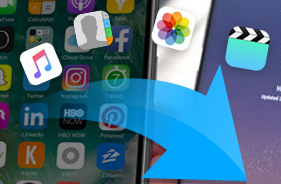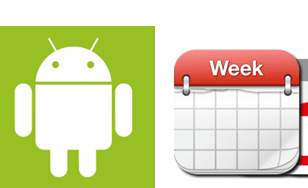Huawei Daten auf PC/Mac übertragen
Auf einem Handy werden viele wichtige persönliche Informationen und Daten gespeichert. Um keine Daten zu verlieren und die Handyleistung zu verbessern, empfehlen wir, die Daten zur Sicherung auf einen PC zu übertragen. Lesen Sie den Text und erfahren Sie, wie man Huawei Daten einfach & schnell auf PC übertragen kann.
Daten des Handys regelmäßig auf PC oder Mac zu übertragen, ist ziemlich wichtig. Somit kann man notfalls verhindern, Daten wegen des versehentlichen Löschens auf dem Handy dauerhaft zu verlieren oder seinen voll besetzten Handyspeicher zu befreien. Also, vielen katastrophalen Situationen können so entgangen werden. In diesem Artikel stellen wir Ihnen vier Methoden vor, um Ihnen dabei zu helfen, Ihre Huawei Daten bereibungslos auf PC/Mac zu übertragen. Lesen Sie bitte weiter, um Fotos von Huawei auf Mac/PC zu übertragen.
Huawei Daten auf PC/Mac einfach übertragen
DroidKit ermöglicht Ihnen, Daten von Huawei auf PC/Mac mit nur wenigen einfachen Schritten zu synchronisieren. Hier sind einige Funktionen von DroidKit aufgelistet:
1-Klick Synchronisation: Mit DroidKit können Sie Huawei Daten mit nur 1-Klick auf einmal auf PC/Mac sicher & schnell synchronisieren. So können Sie Ihre Zeit und Kraft für die Übertragung sparen.
Selektive Übertragung: Es unterstützt auch nur teilweise Daten von Huawei auf PC/Mac nach Ihrem Wunsch zu übertragen, weil DroidKit Ihnen ein Vorschaufenster vor der Übertragung bieten kann.
Daten wiederherstellen: Außerdem können Sie nach der Übertragung nochmal mit DroidKit die verlorene Handydaten überprüfen. Sie können die versehentlich gelöschten Huawei Daten schnell wiederherstellen.
Option 1: Alle Fotos von Huawei auf Mac/PC übertragen
Jetzt können Sie DroidKit kostenlos herunterladen und probieren, um Huawei Daten auf PC/Mac so einfach wie möglich zu übertragen. Hier zeigen wir Ihnen die genauen Schritte wie unten, wie Sie Huawei Daten auf PC übertragen.
Gratis Download (Win) Verfügbar für alle Windows Gratis Download (Mac) Verfügbar für alle Mac
Gratis Herunterladen* 100 % sauber und sicher
Schritt 1: Starten Sie DroidKit > Verbinden Sie Ihr Huawei Gerät über ein USB-Kabel mit dem Computer > Klicken Sie auf „Datenmanager“.

DroidKit – Datenmanager – Geräte-Manager
Schritt 2: Klicken Sie auf „Starten“.

Auf Starten klicken, um fortzufahren
Schritt 3: Klicken Sie auf „Inhalte zum PC“, um Daten/Fotos von Huawei auf PC/Mac zu übertragen.
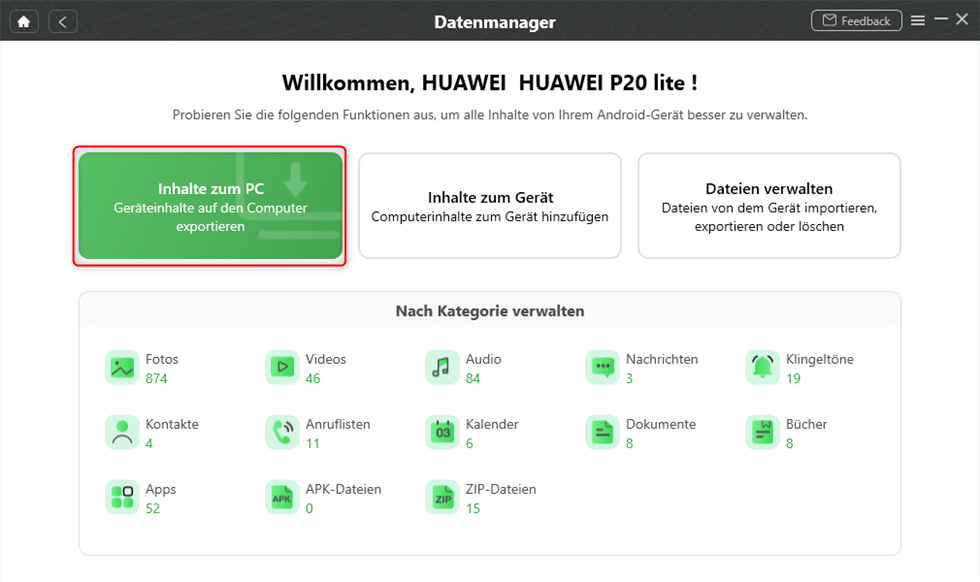
Auf „Inhalte zum PC“ klicken
Schritt 4: Wählen Sie eine Kategorie aus, wie „Fotos“ > Tippen Sie auf „Starten“ > Warten Sie bitte mit Geduld, dann werden alle Huawei Fotos auf PC/Mac übertragen.
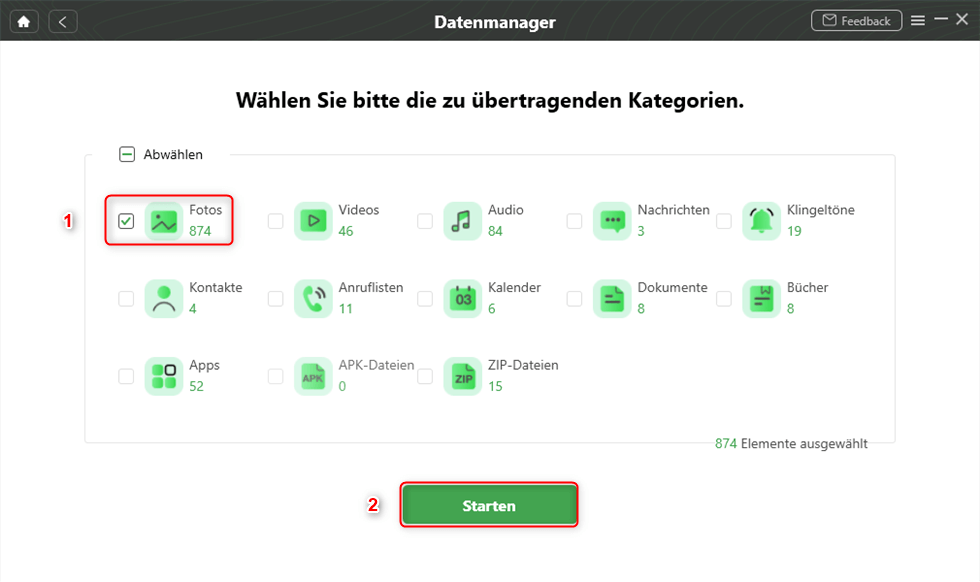
Datentypen auswählen zur Übertragung wie Fotos
Option 2: Selektiv Huawei Daten auf PC/Mac übertragen
Schritt 1: Laden Sie DroidKit auf PC/Mac herunter und starten Sie es > Verbinden Sie Ihr Huawei-Gerät mit dem Computer > Tippen Sie auf „Fotos“ unter „Nach Kategorie verwalten“.
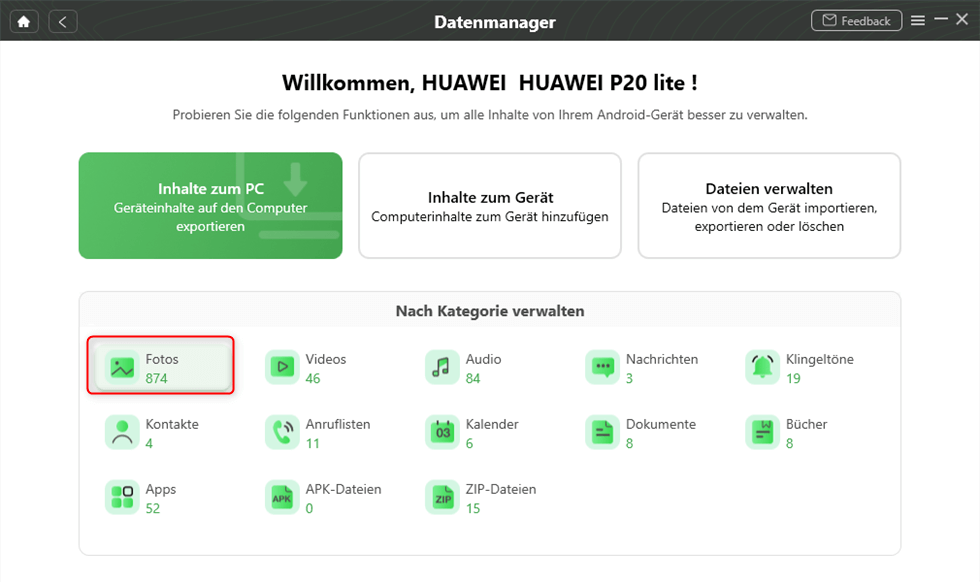
Daten wie Fotos nach Kategorie verwalten
Schritt 2: Markieren Sie die Fotos, die Sie von Huawei auf PC/Mac übertragen möchten > Klicken Sie dann auf den „Zum PC-Button“ > Die ausgewählten Fotos werden sofort von Huawei auf PC/Mac übertragen.

Fotos vom Android auf Mac oder PC übertragen
Schritt 3: Nach der Übertragung können Sie die Fotos auf dem Mac/PC überprüfen.
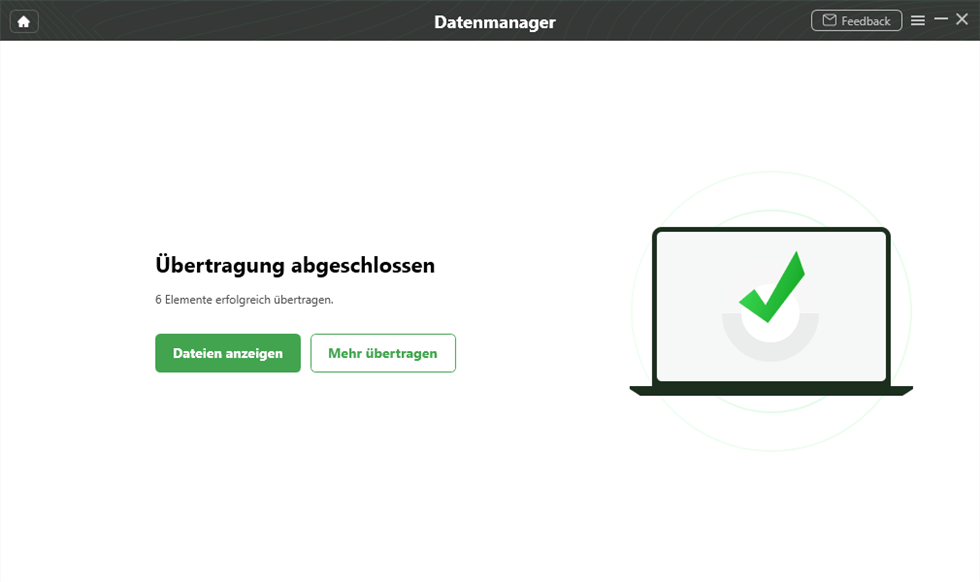
Übertragung fertig und Daten überprüfen
Jetzt DroidKit herunterladen und die dementsprechende Funktion ausprobieren.
DroidKit
Als vollständige Android-Lösung kann DroidKit Ihnen dabei helfen, verlorene Daten mit/ohne Sicherung wiederherzustellen, den Android-Bildschirm zu entsperren, die FRP-Sperre zu umgehen, Systemprobleme zu beheben usw. innerhalb von Minuten.
Mehr erfahren:
Android Kontakte auf PC übertragen
Daten zwischen Android Geräten synchronisieren
Alle/Teileweise Daten von Sony auf Samsung übertragen
Huawei Daten auf PC per USB exportieren
Wenn Sie Huawei-Daten auf Ihren Computer übertragen möchten, können Sie Ihre Telefondaten im Allgemeinen über ein USB-Kabel auf Ihren PC übertragen. Auf diese Weise können Sie Ihre Daten sicher auf dem PC weiter aufbewahren. Hier stellen wir Ihnen Ihnen die detaillierten Schritte vor.
Schritt 1: Verbinden Sie Ihr Telefon und Ihren Computer mit einem USB-Kabel.
Schritt 2: Wählen Sie auf Ihrem Handy den Modus „Fotos übertragen“ oder „Dateien übertragen“.
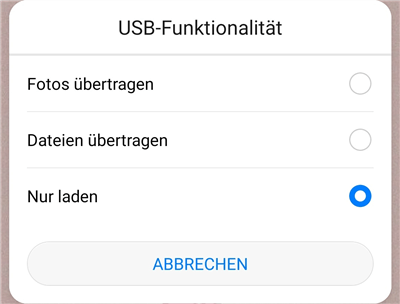
Fotos übertragen oder Dateien übertragen – wählen
Schritt 3: Suchen Sie Ihr Huawei-Gerät auf diesem Computer und doppelklicken Sie, um darauf zuzugreifen. Dann können Sie auf Ihre Fotos oder Dateien zugreifen.
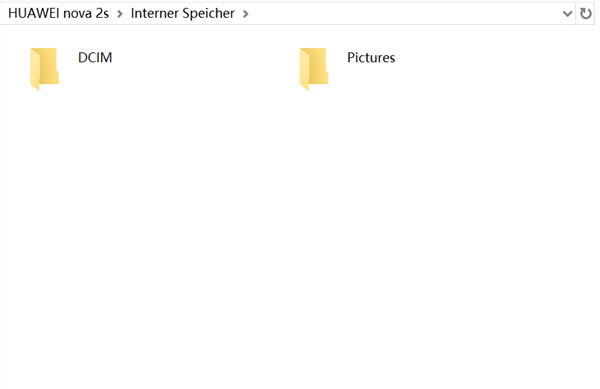
So auf Fotos oder Dateien zugreifen
Schritt 4: Sie können dann die gewünschten Fotos kopieren oder auf Ihren Computer übertragen.
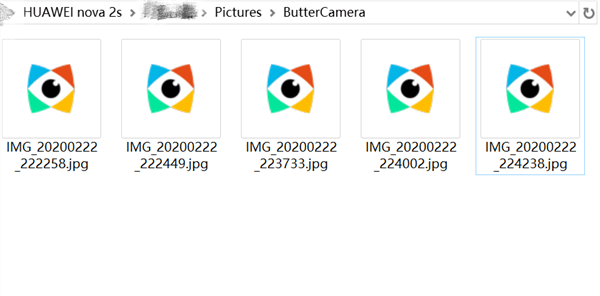
Gewünschte Fotos kopieren und einfügen
Kopieren Daten mit HUAWEI Cloud auf PC
Mit Huawei Cloud können Sie Ihre Fotos, Videos, Kontakte, Memos und andere wichtige Daten sicher speichern und auf Ihren verschiedenen Geräten in Echtzeit auf dem neuesten Stand halten. Mit Huawei Cloud können Sie Daten sicherer und bequemer verwalten.
Schritt 1: Klicken Sie auf Ihrem Handy auf „Einstellungen“ > Gehen Sie zu Konto und wählen Sie die Option „Cloud“ > Sie können dann Ihre Daten sichern oder synchronisieren > Wenn Sie beispielsweise Bilder synchronisieren möchten, klicken Sie auf „Galerie“.
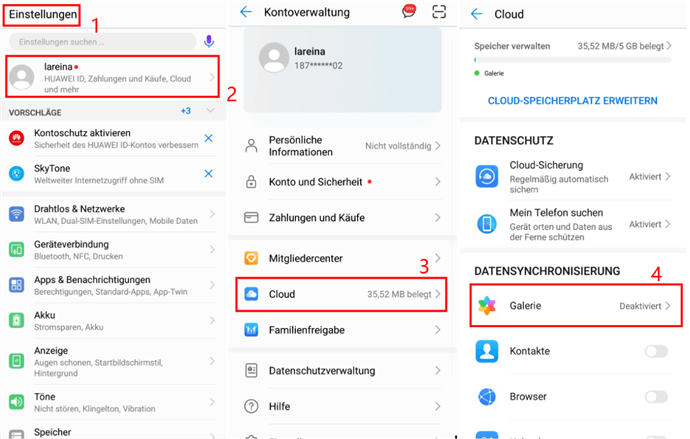
Einstellungen anklicken und Cloud wählen
Schritt 2: Verwenden Sie Ihr Huawei-Konto, um sich auf der offiziellen Cloud Space-Website anzumelden und die Daten auf Ihrem PC zu verwalten. Sie können Bilder, Videos, Kontakte usw. hochladen / herunterladen/ verschieben oder löschen.
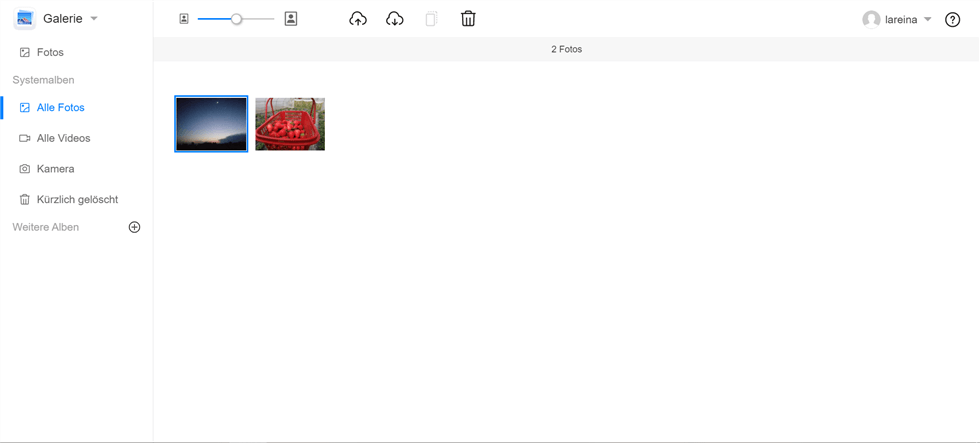
Daten auf PC verwalten über Cloud
Huawei Cloud bietet Ihnen kostenlos 5 GB Cloud-Speicherplatz. Mit Huawei Cloud können Sie Ihre Fotos, Videos, Kontakte, Memos und andere wichtige Daten sicher speichern. Wenn Sie die Apps jedoch auf Ihren Computer übertragen möchten, können Sie DroidKit ausprobieren.
Huawei Daten übertragen auf PC – über HiSuite
Es besteht noch eine Möglichkeit, um Huawei Daten auf PC zu übertragen. Huawei hat selbst ein Tool entwickelt, welches HiSuite heißt, mit dem Sie ganz schnell Daten zwischen Ihrem Huawei-Handy und Computer austauschen können. Hier sind die Schritte:
Entsperren Sie Ihr Huawei-Handy und schließen Sie es an den PC an > Öffnen Sie „Dieser PC“ > Finden Sie das CD-Laufwerk „HiSuite“.
Dann können Sie schnell damit die Daten von Huawei auf PC übertragen.
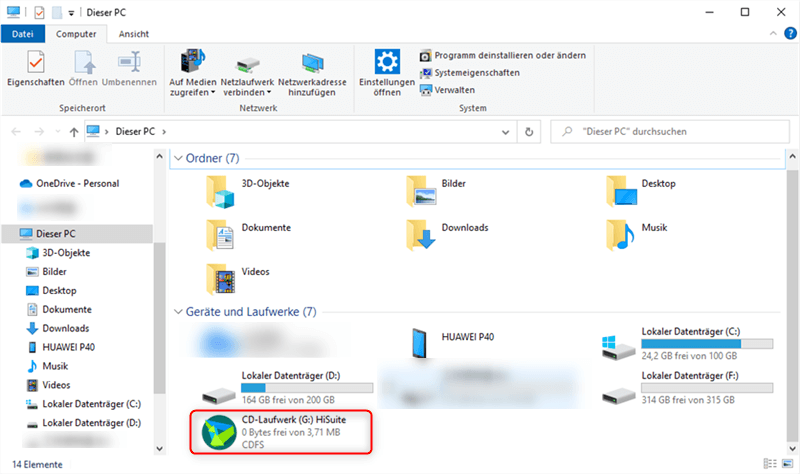
Mit HiSuite Daten übertragen
Bonus Tipp: 1-Klick! Alle Daten von Android auf Android
Zuerst laden Sie DroidKit kostenlos auf dem Computer herunter.
Schritt 1: Verbinden Sie Ihre alte und neue Android-Handys gleichzeitig mit dem Computer > Laufen Sie DroidKit. > Wählen Sie „Android-Mover“.

Datenmanager – Android-Mover
Schritt 2: Wählen Sie Android zu Android und klicken Sie auf „Jetzt migrieren“.

Wählen Sie Android zu Android
Schritt 3: Verbinden Sie zwei Android-Geräten und klicken Sie auf „Jetzt übertragen“

Klicken Sie auf Jetzt übertragen
Schritt 4: Wählen Sie die Kategorien, die Sie übertragen möchten und klicken Sie auf „Weiter“, um die Übertragung zu starten.

Wählen Sie die Kategorien, die Sie übertragen möchten
Schritt 5: Die Daten werden übertragen, bitte warten Sie.

Daten übertragen, bitte warten
Schritt 6: Die Daten sind erfolgreich übertragen.

Übertragung erfolgreich
Fazit
Mit den oben genannten Methoden können Sie Huawei-Daten auf Ihren PC übertragen, um sicherzustellen, dass Ihre Daten nicht versehentlich verloren gehen. Jetzt können Sie DroidKit kostenlos probieren, um Huawei Daten schnell & einfach auf Computer zu übertragen. Außerdem können Sie mit DroidKit verlorene Daten wiederherstellen und Daten aus Google Drive extrahieren! Wenn Sie den Artikel hilfreich finden, können Sie ihn mit Ihren Freunden teilen. Falls Sie noch Fragen haben, schreiben Sie uns gerne eine E-Mail.

DroidKit
Als umfassendes Toolkit bietet DroidKit Lösungen für fast alle Android-Probleme, samt Entsperrung des Bildschirms, FRP-Umgehung, Datenwiederherstellung, Systemreparatur und 4 weiteren effektiven Tools. Jetzt können Sie Ihr Handy mit nur wenigen Mausklicks in allen Bereichen auf Top-Niveau pflegen.
Gratis Download (Win) Verfügbar für alle Windows
Gratis Download (Mac) Verfügbar für alle Mac
Gratis Herunterladen * 100 % sauber und sicher
Weitere Fragen über Produkt? Kontaktieren Sie unser Support Team, um Lösungen zu bekommen >